이 기능은 웍스 결재 상품 신청 후 사용 가능합니다.
회사 데이터 및 개인 정보 보안을 위해 경영지원에서 수행한 과업을 로그로 기록합니다. 로그 기록 대상 계정은 관리자 계정 및 사용자 계정(구성원/아르바이트/업무용 계정)이 포함됩니다. 로그 대상 이벤트는 개인 정보 처리 등과 관련된 과업이며 자세한 내용은 각 로그 메뉴의 로그 이벤트 대상 표를 참고해 주십시오.(현재 경영지원 설정 및 인사 서비스 로그를 제공 중이며 추후 서비스를 확대할 예정입니다.)
로그 검색 기간은 최근 6개월까지 제공됩니다.
경영지원 설정 로그 조회
관리자의 로그 감사 이력을 조회하고 상세 로그를 다운로드할 수 있습니다.
'감사 > 경영지원 설정'은 다음과 같이 구성되어 있습니다.
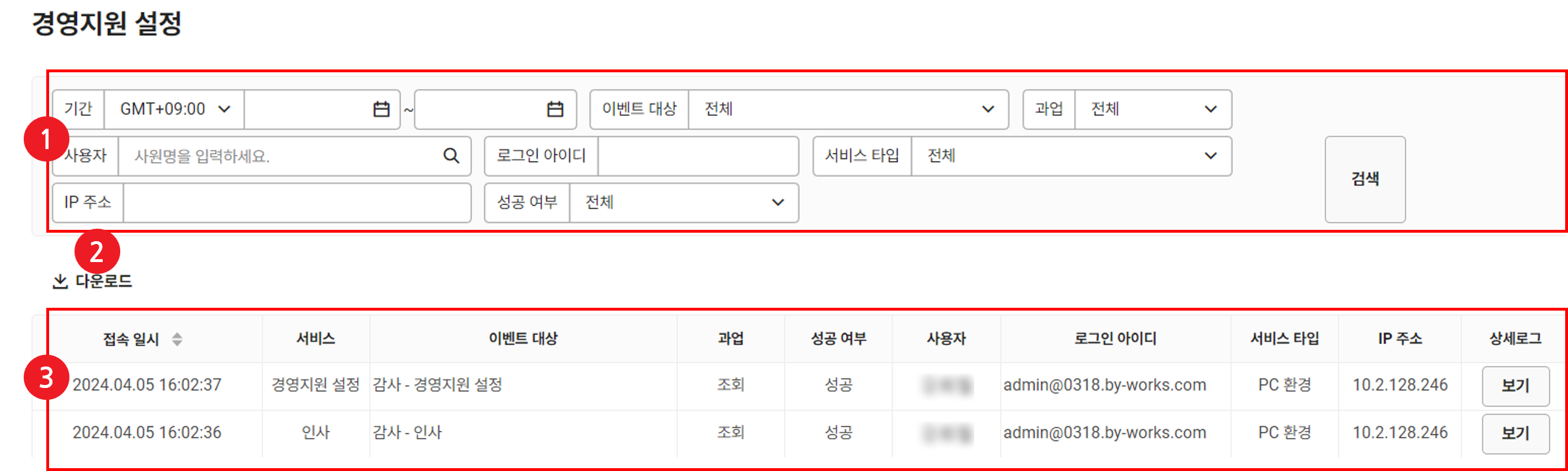
| 영역 | 설명 |
|---|---|
| ① 검색창 | 수행 과업을 기간, 이벤트 대상, 과업, 사용자, 로그인 아이디, 서비스 타입, IP 주소, 성공 여부에 따라 검색
|
| ② 다운로드 | 로그를 엑셀 파일로 다운로드(로그 다운로드 신청 참조) |
| ③ 로그 목록 |
|
경영지원 설정 로그 이벤트 대상:
| 이벤트 대상 | 수행 메뉴 위치 | 과업 |
|---|---|---|
| 감사(로그 조회) | 감사 > 경영지원 설정, 인사 | 로그 조회 |
| 감사(로그 다운로드) | 감사 > 로그 다운로드 |
|
경영지원 설정 로그를 조회하는 방법은 다음과 같습니다.
- PC 웹 화면 오른쪽 상단에서 '관리자 메뉴'를 클릭 후, 팝업에서 '경영지원 설정'을 클릭합니다.
- 화면 왼쪽 상단의
 을 클릭합니다.
을 클릭합니다. - 메뉴에서 '감사 > 경영지원 설정'을 클릭합니다.
- 필요한 경우, 검색창에서 조회할 조건을 입력한 후 '검색'을 클릭합니다.
- 입력한 조건에 해당하는 로그 정보가 조회됩니다.
인사 로그 조회
인사 관리자 또는 사용자 계정의 수행 과업 로그를 조회하고 상세 로그를 관리할 수 있습니다.
인사 화면은 다음과 같이 구성되어 있습니다.
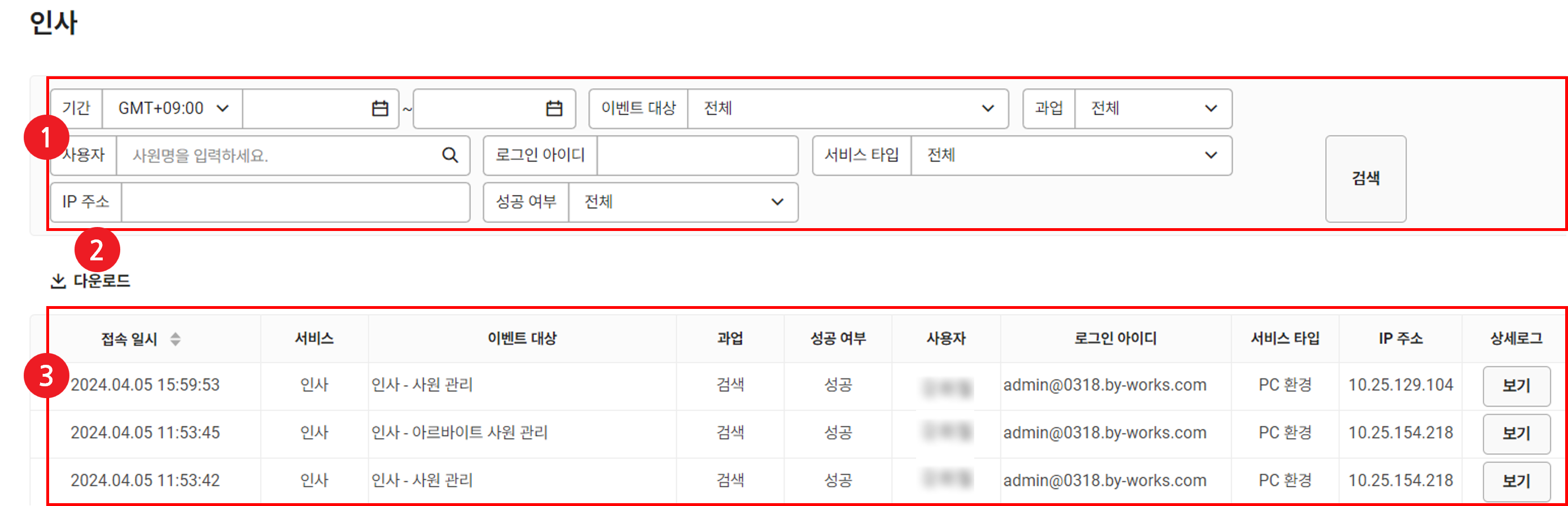
| 영역 | 설명 |
|---|---|
| 검색창 | 수행 과업을 기간, 이벤트 대상, 과업, 사용자, 로그인 아이디, 서비스 타입, IP 주소, 성공 여부에 따라 검색
|
| 다운로드 | 조회한 로그를 엑셀 파일로 다운로드(로그 다운로드 신청 참조) |
| 로그 목록 | 구성원 로그 표시
|
인사 로그 이벤트 대상:
| 이벤트 대상 | 수행 메뉴 위치 | 과업 |
|---|---|---|
| 사원 관리 | 인사 > 구성원 > 사원 관리 | 구성원 정보 검색/조회/수정(일괄 수정)/다운로드 |
| 아르바이트 사원 관리 | 인사 > 아르바이트 > 아르바이트 사원 관리 | 아르바이트 정보 검색/조회/수정 |
| 업무용 계정 관리 | 인사 > 업무용 계정 | 업무용 계정 정보 검색/조회/수정 |
| 인사 정보 | 인사 정보 | 사용자(구성원/아르바이트/업무용 계정)가 인사 정보 조회/수정 |
| 매니지먼트 - 사원 관리 | 내 업무 > 매니지먼트 > 구성원 현황 | 구성원 현황 조회 |
인사 로그를 조회하고 다운로드하는 방법은 다음과 같습니다.
- PC 웹 화면 오른쪽 상단에서 '관리자 메뉴'를 클릭 후, 팝업에서 '경영지원 설정'을 클릭합니다.
- 화면 왼쪽 상단의
 을 클릭합니다.
을 클릭합니다. - 메뉴에서 '감사 > 인사'를 클릭합니다.
- 필요한 경우, 검색창에서 조회할 조건을 입력한 후 '검색'을 클릭합니다.
- 입력한 조건에 해당하는 로그 정보가 조회됩니다.
로그 다운로드 신청
로그 다운로드 신청 방법은 다음과 같습니다.
- PC 웹 화면 오른쪽 상단에서 '관리자 메뉴'를 클릭 후, 팝업에서 '경영지원 설정'을 클릭합니다.
- 화면 왼쪽 상단의
 을 클릭합니다.
을 클릭합니다. - 메뉴에서 '감사 > 인사' 또는 '경영지원 설정'을 클릭합니다.
- 필요한 경우, 검색창에서 조회할 조건을 입력한 후 '검색'을 클릭합니다.
- 입력한 조건에 해당하는 로그 정보가 조회됩니다.
- '다운로드'를 클릭합니다.
- 문서 열기 암호(확인): 다운로드한 데이터를 열람 시에 필요한 암호를 입력합니다.
- 다운로드 사유: 다운로드 사유를 입력합니다. 입력한 사유는 다운로드 내역에서 조회할 수 있습니다.
- '신청'을 클릭합니다.
- 다운로드한 내역은 로그 다운로드에서 확인할 수 있습니다.
로그 다운로드
다운로드한 이력을 조회하고 파일을 다운로드할 수 있습니다.
로그 다운로드 화면은 다음과 같이 구성되어 있습니다.

| 영역 | 설명 |
|---|---|
| ① 목록 | 다운로드 신청 목록 조회 |
| ② 처리 상태 |
|
| ③ 서비스 | 다운로드 신청한 서비스 |
| ④ 데이터 다운로드 | 로그 데이터 압축 파일 표시, 클릭하여 다운로드
|
| ⑤ 만료 일시 | 신청한 로그 데이터의 다운로드 만료 일시, 만료 일시 이후 다운로드 불가 |
다운로드된 파일은 Download 폴더에 'YYYYMMDDhhmmss_sca.xlsx' 파일명으로 저장됩니다.